Byna alle blaaiers kan die wagwoord wat op die bladsy ingevoer word, stoor. Daarbenewens kan sommige webblaaie gebruikersnaam en wagwoord in die blaaiergeheue stoor. Die ongewenste stoor van die wagwoord op iemand anders se rekenaar kan egter lei tot die verlies van vertroulike data. Daar is verskillende maniere om die stoor van 'n wagwoord te kanselleer.
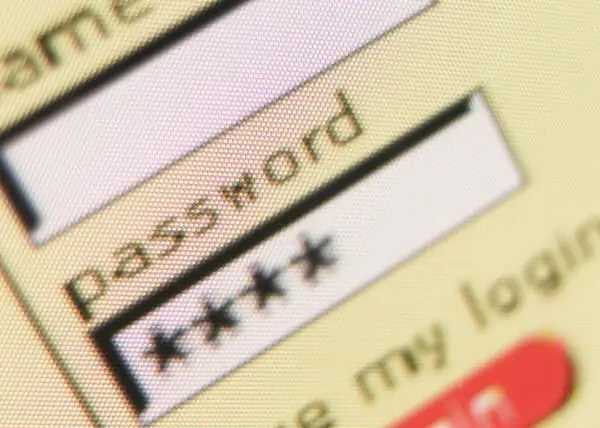
Instruksies
Stap 1
Wanneer u 'n wagwoord in 'n invoervorm invoer, word u gevra om hierdie wagwoord te stoor om u tyd in die toekoms te bespaar. Om 'n wagwoord te stoor, gebruik u gewoonlik 'n dialoogkassie of 'n pop-upvenster aan die bokant wat die knoppies Stoor wagwoord, nie nou nie en nooit vra om wagwoorde te stoor bevat nie. Druk die tweede of derde knoppie soos toepaslik. Moenie vergeet om die bladsy te sluit na u besoek nie, anders word die wagwoord steeds gestoor.
Stap 2
Sommige webblaaie wat by enige stelsel aanmeld (blogdiens, aanlynposbus) bied u wagwoord op. Moenie 'n regmerkie voor die reëls "Onthou my" of "Bly aangemeld" plaas om te voorkom dat dit gebeur nie. Dit sal voorkom dat die wagwoord gestoor word. Sommige dienste bied 'n ander oplossing: na die invoer van die wagwoord verskyn 'n reël met die opskrif "Iemand anders se rekenaar". As u nie wil hê dat u wagwoord gestoor moet word nie, merk net die blokkie langs hierdie inskripsie. Soos in die eerste geval, moet u nie vergeet om die sessie te beëindig nie, dit wil sê om webbladsye te sluit nadat u dit besoek het, of maak eerder die hele blaaier toe.
Stap 3
In onlangse jare het 'n heeltemal nuwe funksie in blaaiers verskyn wat volledige privaatheid bied wanneer u die internet gebruik. Hierdie funksie word 'privaat blaai' genoem. In die privaat blaai-modus (Incognito) stoor die blaaier geen inligting nie: wagwoorde, geskiedenis, koekies. Gebruik dus die privaat blaai-modus om u wagwoord nie in die stelsel te stoor nie. Hierdie modus kan afhangend van u behoeftes na een oortjie en na die hele venster strek.






